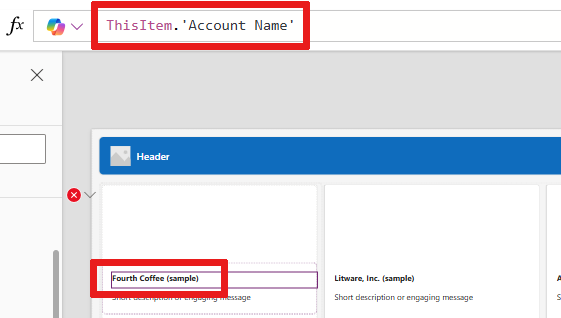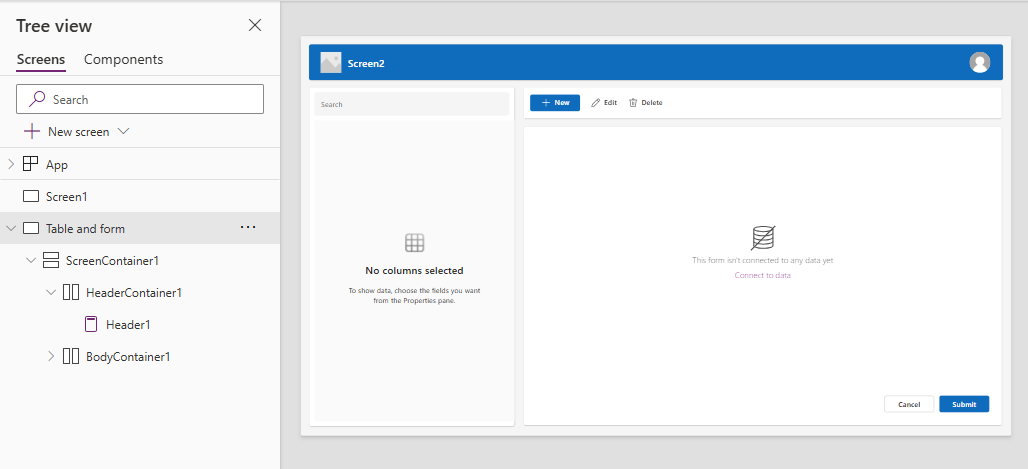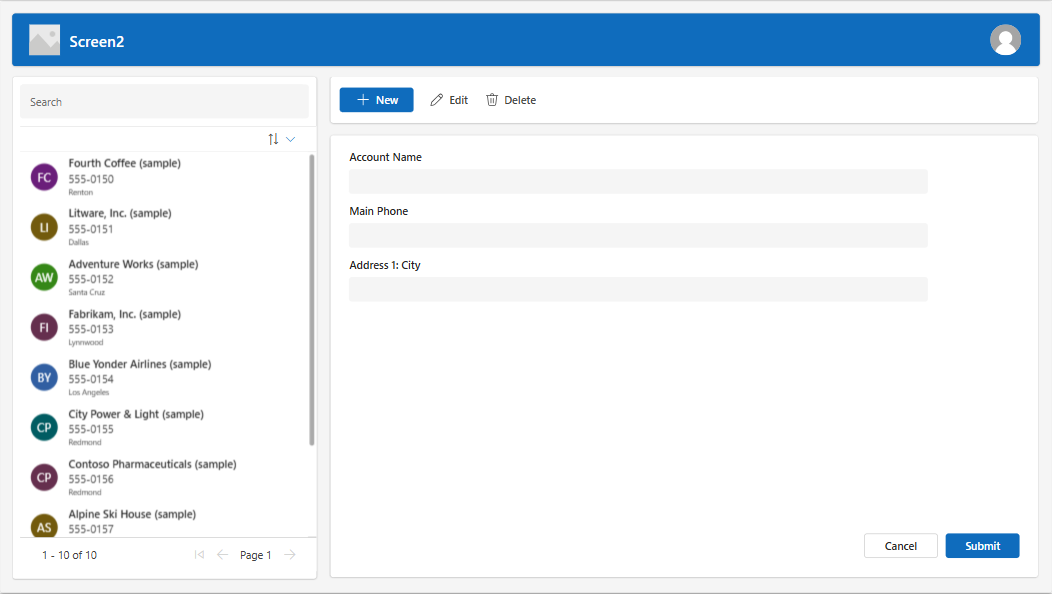一般的なアプリのシナリオ向けに事前に構築されたスクリーンを追加して、最新の応答性の高いアプリを作成します。 スクリーンには、さまざまなスクリーンサイズに適応するレスポンシブなコンテナーと最新のコントロールが備わっています。 さまざまなレイアウトやコントロールを備えたカスタムスクリーンを追加することもできます。
次の新しい事前構築済みスクリーンを利用できます。
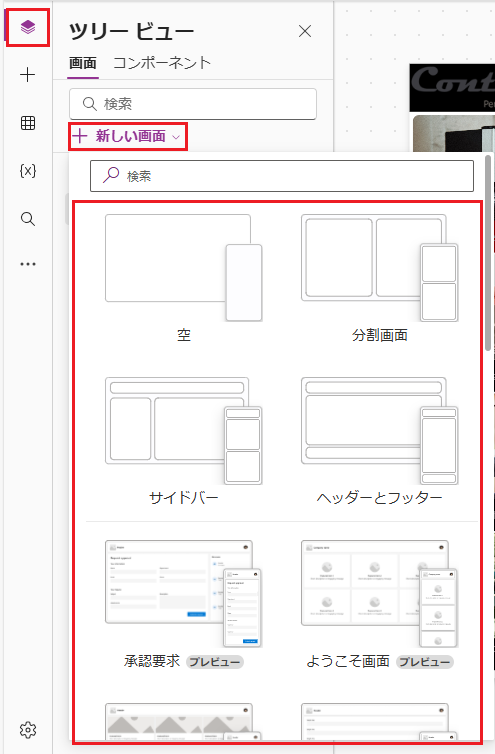
新しい画面を追加します
Power Apps にサインインします。
キャンバスアプリの作成用、または編集用に開きます。
コマンド バー で、新規スクリーン を選択して、スクリーンレイアウトを選択します。
アプリを プレビュー して、さまざまなデバイスでどのように表示されるかを確認します。 詳細については、アプリのプレビューを参照してください。
チップ
アプリが実行されているデバイスのディスプレイのサイズに適応させるには、フィットするようにスケール オプションをオフにします。
ようこそ画面
ようこそ画面 は、アプリの最初の画面に最適で、画像、タイトル、説明などのタイルをカスタマイズできます。 タイルの数は、メイン コンテナーでタイルを追加または削除することで変更できます。 タイルを使用して、ユーザーをアプリの他の部分に移動させてください。
ようこそ画面 には、コントロールに適した次のテンプレートがあります。
- スクリーンコンテナ
- ヘッダー コンテナー
- ヘッダー
- メイン コンテナー
- コンテナー
- 画像コンテナー
- Image
- タイトル コンテナー
- 機能項目ボタン
- 説明のテキスト
- 画像コンテナー
- コンテナー
- ヘッダー コンテナー
ようこそ画面のサイズを追加してカスタマイズする
新規スクリーン>ウェルカムスクリーン を選択します。
タイルの画像を変更するには、それを選択し、編集 を選択します。
特徴的な項目 ボタン コントロールを選択し、プロパティ ペインに独自のテキストを追加します。

短い説明または魅力的なメッセージ テキストを選択、独自のテキストを追加します。
必要に応じてタイルを追加および削除します。
ツリー ビューにタイルを追加するには、コンテナー項目をコピーして貼り付けます。
ツリー ビューでタイルを削除するには、コンテナーを右クリックし、削除を選択します。
ヘッダーとギャラリーの画面
ヘッダーとギャラリー スクリーンを使用して、製品カタログのようなさまざまな製品またはサービス情報を表示します。 ギャラリー コントロールをデータ ソースに接続すると、ほとんどカスタマイズを必要とせずにカタログが自動的に作成されます。
ヘッダーとギャラリー スクリーンの ギャラリー コントロール は、 クラシック コントロールです。 モダン ギャラリー コントロールをリリースすると、ヘッダーとギャラリー画面はそれを使用します。 詳細についての キャンバス アプリにおけるモダン コントロールとテーマの概要 を参照してください。
ヘッダーとギャラリー画面には、コントロールに適した次のテンプレートがあります。
- スクリーンコンテナ
- ヘッダー コンテナー
- ヘッダー
- メイン コンテナー
- ギャラリー
- ギャラリー コンテナー
- 画像コンテナー
- Image
- タイトル コンテナー
- タイトル テキスト
- 説明のテキスト
- ボタン コンテナー
- Button
- 画像コンテナー
- ギャラリー コンテナー
- ギャラリー
- ヘッダー コンテナー
ヘッダーとギャラリー画面の追加とカスタマイズ
新規スクリーン>ヘッダーとギャラリー を選択します。
ツリー ビューで、ギャラリー を選択し、Dataverse などのデータ ソースにそれを接続します。
画像、タイトル テキスト、説明テキストなど、ギャラリー内の特定のコントロールを選択します。 コントロールのプロパティで、ThisItem 構文を使用して、目的の画像、タイトル テキスト、説明を設定します。
たとえば、タイトル テキスト コントロールに アカウント名 を追加するには、数式バーに
ThisItemを入力して検索します。データ セットから追加できる使用可能な項目の一覧を表示します。
承認要求画面
承認要求画面には、ヘッダー、送信ボタンのあるフォーム、定義済みのステージがあるギャラリーがあります。 承認要求画面は、承認要求の送信やビジネスのワークフロー プロセスの表示など、フォーム送信によってアクションがトリガーされるシナリオで有用です。
チップ
承認要求画面を追加すると、データ ソースに接続するように求められます。 データ ソースによって、要求フォームのフィールド名が決まります。
承認要求画面には、コントロールに適した次のテンプレートがあります。
- スクリーンコンテナ
- ヘッダー コンテナー
- ヘッダー
- メイン コンテナー
- フォーム コンテナー
- フォーム タイトル テキスト
- 承認フォーム
- 送信ボタン
- サイド バー コンテナー
- レビューワー テキスト
- レビューワー ギャラリー
- フォーム コンテナー
- ヘッダー コンテナー
承認要求画面の追加とカスタマイズ
新しい画面>承認要求を選択します。
ApprovalForm のツリー ビューで、Dataverse などのデータ ソースに接続するように求められます。
データ ソースの選択。
承認ステージの詳細を表示するには、ツリービューで、SidebarContainer ノードの下の ReviewersGallery を選択します。 その後プロパティ ウィンドウで、詳細 タブを選択して、品目 に移動します。
承認ステージには、次の詳細があります。
- 名前: ステージや承認者の名前
- タイトル: ステージや承認者のサブタイトル
- 状態: ステージの状態
- 現在: このステージが承認要求の現在のステージであるかどうかを示します
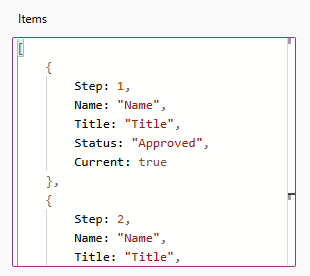
承認者に通知するために、ボタンに Power Automate 承認ワークフローを追加できます。 詳細は、Power Automate で承認ワークフローを作成およびテストする を参照してください。
ヘッダーとフォーム
ヘッダーとフォーム 画面には、ヘッダー、フォーム、フォームを送信したり、フォーム送信をキャンセルしたりするための 2 つのボタンがあります。 この画面は、全画面表示フォームを使用するのに最適です。
ヘッダーとフォーム画面には、コントロールに適した次のテンプレートがあります。
- スクリーンコンテナ
- ヘッダー コンテナー
- ヘッダー
- メイン コンテナー
- フォーム コンテナー
- Form
- ボタン コンテナー
- キャンセル ボタン
- 送信ボタン
- フォーム コンテナー
- ヘッダー コンテナー
ヘッダーとフォーム画面の追加とカスタマイズ
新規スクリーン>ヘッダーとフォーム を選択します。
ツリー ビューでは、フォーム が選択され、フォームをデータ ソースに接続するためのプロンプトが表示されます。
データ ソースの選択。
オプションで、スクリーンの応答性を最大限に高めるには、フォーム上の各データ カードを選択し、プロパティ ウィンドウの 表示 タブの 幅をフィット を オン に設定します。
ヘッダーとテーブル
ヘッダーとテーブル スクリーンには、ヘッダー コントロールとテーブル コントロールの 2 つのコントロールがあります。 このテンプレートは、詳細なデータ テーブルをスクリーンに表示するのに最適です。
ヘッダーとテーブル画面には、次のコントロールがあります。
- ヘッダー コンテナー
- ヘッダー
- メイン コンテナー
- テーブル
ヘッダーとテーブル画面の追加とカスタマイズ
新しい画面>ヘッダーとテーブルを選択します。
ツリー ビューで テーブル を選択し、データ ソースに接続します。
テーブルとフォーム
テーブルとフォーム画面には、モダン テーブル コントロールとモダン フォーム コントロールの 2 つのメイン コントロールがあります。 このテンプレートには Power Fx の数式が組み込まれているため、データ接続とカスタマイズが簡単です。 このテンプレートは、フォームを使用してレコードを選択および編集する場合に最適です。
[テーブルとフォーム] 画面には、次のコントロールがあります。
- スクリーンコンテナ
- ヘッダー コンテナー
- ヘッダー コントロール
- ボディ コンテナー
- テキスト入力 (検索)
- テーブル コントロール
- フォーム コントロール
- ボタン
- 新しい
- 編集
- Delete
- 送信
- キャンセル
- ヘッダー コンテナー
テーブルとフォーム画面の追加とカスタマイズ
Power Apps Studio の場合
新規スクリーン>テーブルとフォーム を選択します。
インライン アクション バーで データ を選択します。
希望のデータ ソースを選択します。
![リストからデータ ソースを選択できる [データ] ボタンの場所を示すスクリーンショット。](media/add-screen-context-variables/select-data-source.png)
接続すると、テーブル コントロールとフォーム コントロールの両方がデータ ソースにバインドされます。
テーブル コントロールでレコードを選択すると、選択したレコードの詳細がフォームに表示されます。
このテンプレートのすべてのボタンには事前に構築された Power Fx機能があるため、さらにカスタマイズする必要はありません。 選択したデータ ソースにスクリーンを接続すると、スクリーンは完全に機能するようになります。
スクリーンの並べ替え
アプリに複数のスクリーンがある場合は、ツリー ビューでそれらを異なる順序で配置できます。
並べ替えるスクリーンのオーバーフロー メニューを選択し、上に移動 または 下に移動 を選択します。

StartScreen プロパティを使って、このスクリーンが最初に表示されるように設定します。
ナビゲーションの追加
アプリに複数の画面がある場合は、ユーザーが画面間を移動できるようにナビゲーションを追加できます。
選択されたスクリーンで、挿入 を選択します。 検索ボックスで、Next arrow とタイプしてそれを選択します。
矢印を表示したい場所にスクリーン上で移動してください。
矢印を選択した状態で、OnSelect プロパティを Navigate 関数に設定します。たとえば、Navigate(Target, Fade) などです。
Target を、移動する画面の名前に置き換えます。
この例で、ユーザーが矢印を選択する時に、ターゲット スクリーンがフェードインします。
ターゲット スクリーンで、 戻る矢印 アイコンを同じ方法で追加します。 OnSelect プロパティを設定します。例:
Navigate(Target, ScreenTransition.Fade).ターゲット を戻りたいスクリーンの名前に置き換えてください。
![[新しい画面] ボタンからようこそ画面レイアウトを追加したときに表示される内容を示すスクリーンショット。](media/add-screen-context-variables/welcome-screen.png)